?photoshop將圖片背景色變成白色的教程
時間:2023-08-08 12:00:04作者:極光下載站人氣:110
photoshop簡稱ps,是一款功能強大的圖像處理軟件,其應用的范圍是很廣泛的,例如用戶可以用來設計平面、設計游戲或是設計動畫形象等,都是需要在photoshop軟件中來處理的,總的來說可以很好的滿足用戶對圖像的編輯需求,當用戶在photoshop軟件中打開一張圖片后,發現圖片的背景不是自己喜歡的顏色,便想著將其變成白色,卻不知道怎么來操作實現,其實這個問題是很好解決的,用戶直接利用魔術棒工具將圖片背景色全選起來,接著按下del鍵位彈出填充窗口,用戶將其中的使用內容設置為白色并按下確定按鈕即可,那么接下來就讓小編來向大家分享一下photoshop將圖片背景色設置為白色的方法教程吧。

方法步驟
1.用戶在電腦桌面上打開photoshop軟件,并來到頁面上點擊文件選項,在彈出來的下拉選項卡中選擇打開選項

2.在打開的圖片文件夾窗口中,用戶選擇需要編輯的圖片后按下打開按鈕
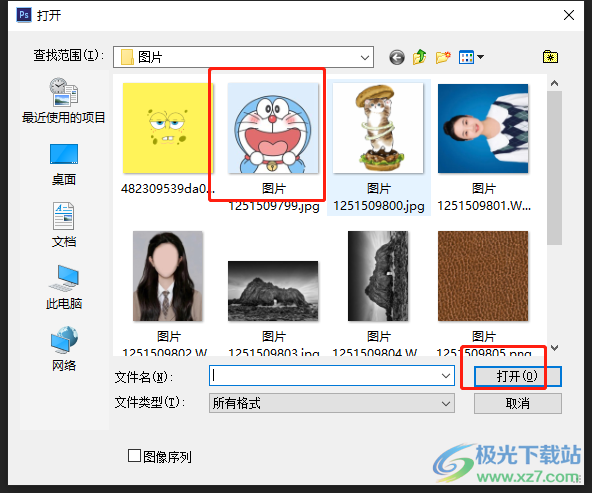
3.這時回到編輯頁面上,用戶就可以看到打開的圖片,需要在左側的工具欄中點擊魔術棒選項
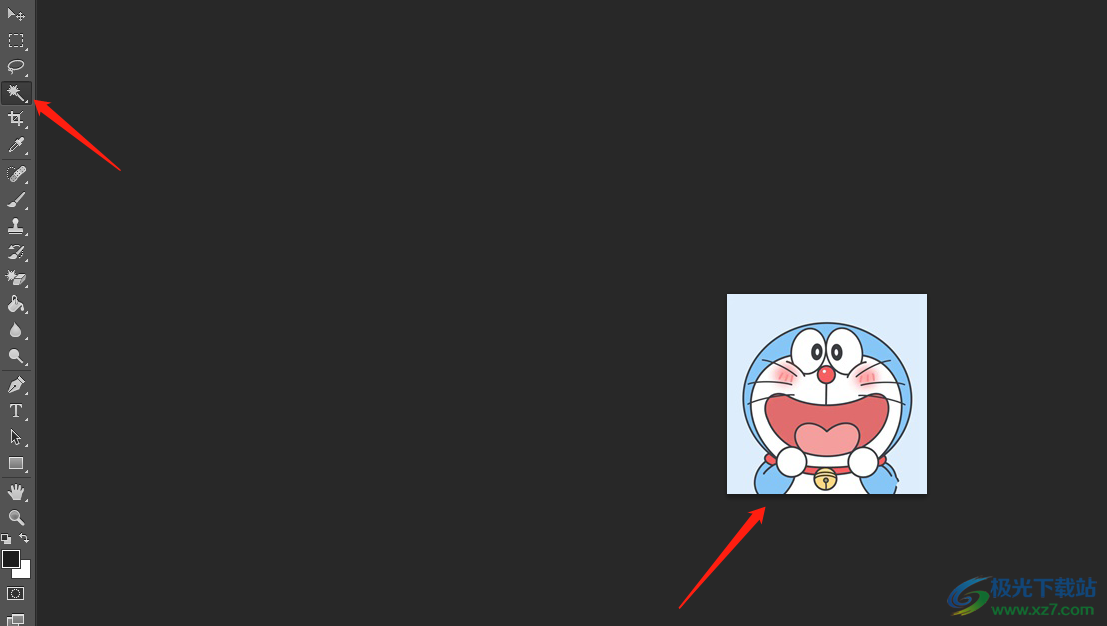
4.然后用戶在圖片上利用魔術棒工具將圖片的底色全選出來,如圖所示

5.接著在頁面上方的菜單欄中點擊編輯選項,在彈出來的下拉選項卡中點擊填充選項
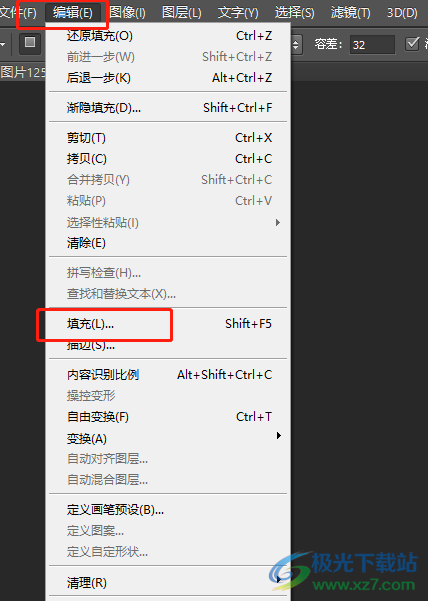
6.此時進入到填充窗口中,在內容的使用上,用戶選擇白色選項即可

7.設置完成后,用戶在填充窗口的右側按下確定按鈕就可以了
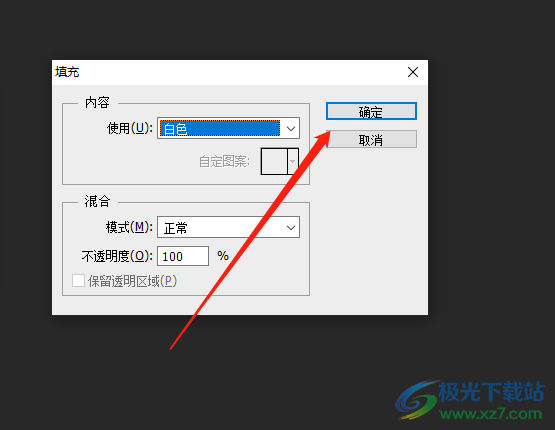
8.最后回到編輯頁面上,就可以看到圖片顯示出來的背景色為白色

以上就是小編對用戶提出問題整理出來的方法步驟,用戶從中知道了大致的操作過程為點擊文件——打開——選擇圖片——魔術棒工具——選出背景——打開填充窗口——設置背景色為白色這幾步,方法簡單有效,感興趣的用戶可以跟著教程操作起來。

大小:209.50 MB版本:32/64位 完整版環境:WinXP, Win7, Win10
- 進入下載
相關推薦
相關下載
熱門閱覽
- 1百度網盤分享密碼暴力破解方法,怎么破解百度網盤加密鏈接
- 2keyshot6破解安裝步驟-keyshot6破解安裝教程
- 3apktool手機版使用教程-apktool使用方法
- 4mac版steam怎么設置中文 steam mac版設置中文教程
- 5抖音推薦怎么設置頁面?抖音推薦界面重新設置教程
- 6電腦怎么開啟VT 如何開啟VT的詳細教程!
- 7掌上英雄聯盟怎么注銷賬號?掌上英雄聯盟怎么退出登錄
- 8rar文件怎么打開?如何打開rar格式文件
- 9掌上wegame怎么查別人戰績?掌上wegame怎么看別人英雄聯盟戰績
- 10qq郵箱格式怎么寫?qq郵箱格式是什么樣的以及注冊英文郵箱的方法
- 11怎么安裝會聲會影x7?會聲會影x7安裝教程
- 12Word文檔中輕松實現兩行對齊?word文檔兩行文字怎么對齊?
網友評論